Cómo configurar los componentes y los bocetos para admitir las vistas segmentadas.
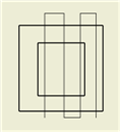
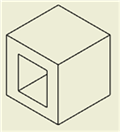
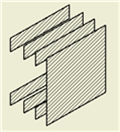
Puede mostrar partes de una vista de dibujo como una sección segmentada o de profundidad cero. Por ejemplo, en un dibujo, tal vez desee mostrar la segmentación del producto del cliente o viceversa. El perfil de corte, o la geometría de línea segmentada, consta de una geometría de boceto asociada en la vista de origen seleccionada. La operación de segmentación se realiza en una vista de destino seleccionada.
Definición de componentes que van a participar en la operación de segmentación
El comando Segmentación también tiene una opción para anular el parámetro del atributo de cada componente en la vista de destino, así como para realizar la operación de segmentación en todos los componentes.
Requisitos del boceto que define la operación de segmentación
- Deben contener al menos un perfil abierto (solamente se utilizan perfiles abiertos para la geometría de boceto de segmentación).
- Se puede ubicar en una vista padre, hija, o hermana de la vista de destino.
- No se puede estar completamente formada por la geometría de referencia. La geometría de referencia no se puede seleccionar para la geometría de boceto de segmentación.
- No puede ser un boceto de modelo no consumido recuperado en el dibujo.
- No se puede crear en una vista dibujada.
Definición de componentes que van a participar en la operación de segmentación
Utilice el icono desplegable Participación de sección del menú contextual del componente en el navegador para activar las piezas o el ensamblaje que van a participar en la operación de segmentación.
Las vistas de ensamblaje y presentación admiten el icono desplegable Participación de sección. Las vistas de pieza se pueden seccionar o segmentar automáticamente y no necesitan este parámetro.
Los parámetros del documento para cada pieza controlan los parámetros por defecto del icono desplegable Participación de sección. La casilla de verificación Participar en secciones de ensamblaje y dibujo, situada en la ficha Modelado del cuadro de diálogo Parámetros del documento, permite determinar si la pieza participa en las vistas seccionadas. El atributo Participación de sección no tiene un parámetro por defecto.
- Expanda el icono de la vista de destino en el navegador.
- En la vista de destino expandida, pulse con el botón derecho del ratón en las piezas o el ensamblaje que desee incluir en la operación de segmentación.
- En el menú contextual, seleccione el icono desplegable Participación de sección y active Segmentada.
Creación de una operación de segmentación definida según la geometría del boceto
- Seleccione la vista existente para la vista de origen.
- En la cinta de opciones, haga clic en la ficha Insertar vistas
 panel Boceto
panel Boceto  Crear boceto para abrir un boceto de dibujo asociado a la vista.
Crear boceto para abrir un boceto de dibujo asociado a la vista.
- Cree la geometría del boceto para definir un boceto de segmentación abierto y, a continuación, salga del entorno de boceto.
- En la cinta de opciones, haga clic en la ficha Insertar vistas
 grupo Modificar
grupo Modificar  Segmentada.
Segmentada.
- Seleccione otra vista para la vista de destino.
- En el cuadro de diálogo Segmentada, seleccione el boceto segmentado definido anteriormente como el boceto de corte.
- (Opcional, Inventor) Active la opción Segmentar todas las piezas para anular los parámetros de componentes del navegador y segmentar todas las piezas de la vista de acuerdo con la geometría del boceto de segmentación. Los componentes que la línea de segmentación no atraviesa no participan en la operación de segmentación.
- Seleccione el boceto de segmentación definido anteriormente como el boceto de corte.
Control de la herencia de corte para vistas hijas
La opción de segmentación de la sección Herencia de corte del cuadro de diálogo Vista del dibujo, ficha Opciones de visualización indica que las vistas hijo heredan el corte de segmentación.
- En la ventana gráfica o en el navegador, seleccione la vista hija.
- Pulse el botón derecho del ratón y luego elija Editar vista en el menú.
- En la ficha Opciones de visualización del cuadro de diálogo Vista del dibujo, active la casilla de verificación Segmentada en la sección Herencia de corte.